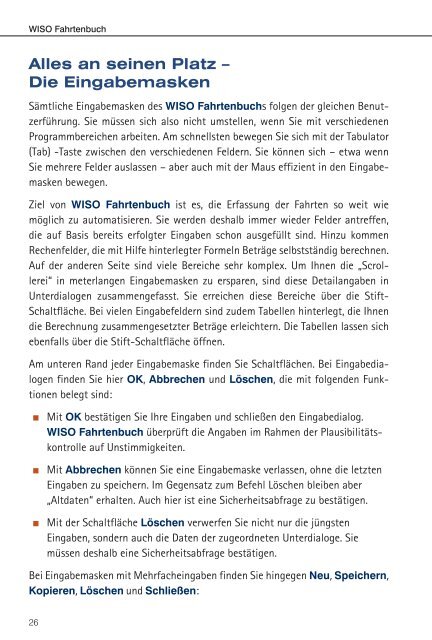WISO Fahrtenbuch
WISO Fahrtenbuch
WISO Fahrtenbuch
Erfolgreiche ePaper selbst erstellen
Machen Sie aus Ihren PDF Publikationen ein blätterbares Flipbook mit unserer einzigartigen Google optimierten e-Paper Software.
<strong>WISO</strong> <strong>Fahrtenbuch</strong><br />
Alles an seinen Platz –<br />
Die Eingabemasken<br />
Sämtliche Eingabemasken des <strong>WISO</strong> <strong>Fahrtenbuch</strong>s folgen der gleichen Benutzerführung.<br />
Sie müssen sich also nicht umstellen, wenn Sie mit verschiedenen<br />
Programmbereichen arbeiten. Am schnellsten bewegen Sie sich mit der Tabulator<br />
(Tab) -Taste zwischen den verschiedenen Feldern. Sie können sich – etwa wenn<br />
Sie mehrere Felder auslassen – aber auch mit der Maus effizient in den Eingabemasken<br />
bewegen.<br />
Ziel von <strong>WISO</strong> <strong>Fahrtenbuch</strong> ist es, die Erfassung der Fahrten so weit wie<br />
möglich zu automatisieren. Sie werden deshalb immer wieder Felder antreffen,<br />
die auf Basis bereits erfolgter Eingaben schon ausgefüllt sind. Hinzu kommen<br />
Rechenfelder, die mit Hilfe hinterlegter Formeln Beträge selbstständig berechnen.<br />
Auf der anderen Seite sind viele Bereiche sehr komplex. Um Ihnen die „Scrollerei“<br />
in meterlangen Eingabemasken zu ersparen, sind diese Detailangaben in<br />
Unterdialogen zusammengefasst. Sie erreichen diese Bereiche über die Stift-<br />
Schaltfläche. Bei vielen Eingabefeldern sind zudem Tabellen hinterlegt, die Ihnen<br />
die Berechnung zusammengesetzter Beträge erleichtern. Die Tabellen lassen sich<br />
ebenfalls über die Stift-Schaltfläche öffnen.<br />
Am unteren Rand jeder Eingabemaske finden Sie Schaltflächen. Bei Eingabedialogen<br />
finden Sie hier OK, Abbrechen und Löschen, die mit folgenden Funktionen<br />
belegt sind:<br />
■ Mit OK bestätigen Sie Ihre Eingaben und schließen den Eingabedialog.<br />
<strong>WISO</strong> <strong>Fahrtenbuch</strong> überprüft die Angaben im Rahmen der Plausibilitätskontrolle<br />
auf Unstimmigkeiten.<br />
■ Mit Abbrechen können Sie eine Eingabemaske verlassen, ohne die letzten<br />
Eingaben zu speichern. Im Gegensatz zum Befehl Löschen bleiben aber<br />
„Altdaten“ erhalten. Auch hier ist eine Sicherheitsabfrage zu bestätigen.<br />
■ Mit der Schaltfläche Löschen verwerfen Sie nicht nur die jüngsten<br />
Eingaben, sondern auch die Daten der zugeordneten Unterdialoge. Sie<br />
müssen deshalb eine Sicherheitsabfrage bestätigen.<br />
Bei Eingabemasken mit Mehrfacheingaben finden Sie hingegen Neu, Speichern,<br />
Kopieren, Löschen und Schließen:<br />
26